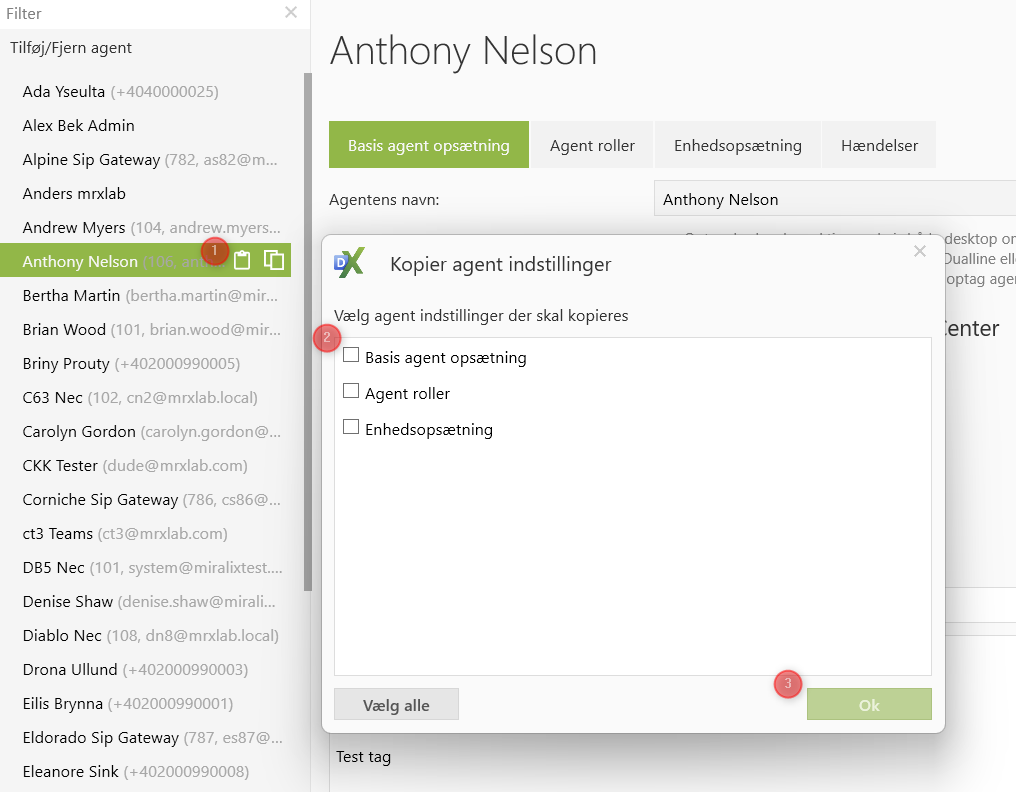Agent fanen
Agenter er de brugere, som kan besvare opkald, opgaver og web chat fra Miralix Office Team.
Agent status oversigt
Ved at klikke på agent fanen vises agent-oversigt.
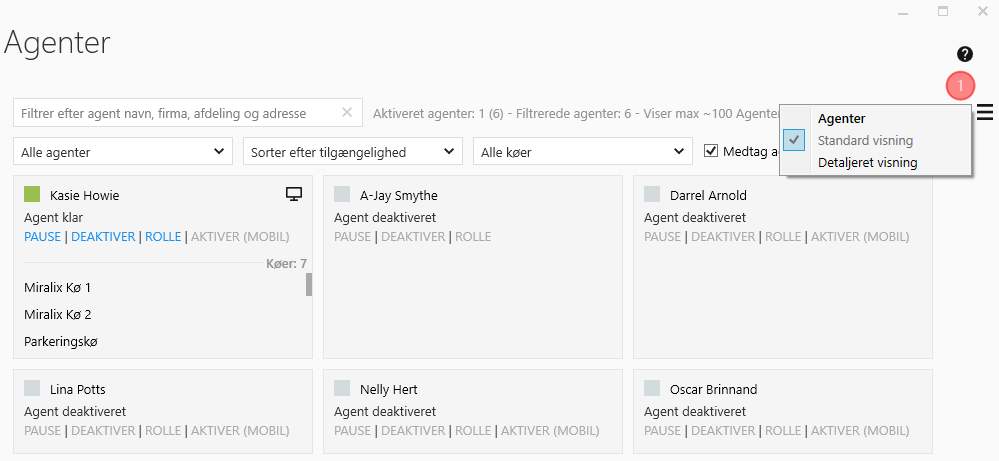
Oversigten viser agenter, der er logget ind i KontaktCenteret, samt status på disse (gælder kun de køer Supervisoren har rettighed til). Ved at klikke på menu ikonet kan du skifte mellem Standard visning/Detaljeret visning (1). En standard oversigt, vist foroven, og en detaljeret visning, der viser live data på agenterne, som vist i nedenstående billede.
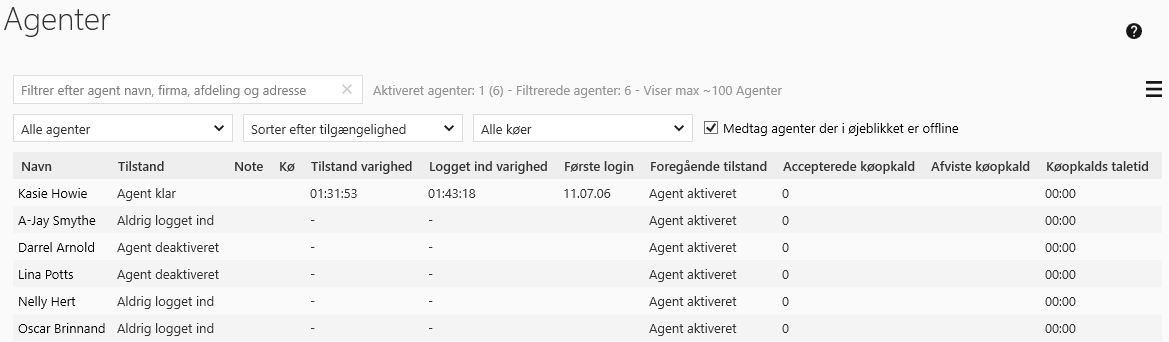
Hvis der vælges mobil agenter, så vises der alle aktive Miralix GO agenter. Vælges der også ”Medtag agenter der i øjeblikket er offline” sammen med mobil agenter, vises der alle agenter der kan logge ind på en mobil klient (dette er dog kun gældende hvis Supervisoren har rettigheder til alle køer).
Hvis agenten har aktiveret en note, vises denne som vist i nedenstående billede, i Standard visning.
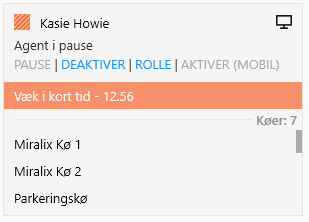
Ændre agent status
Ved at klikke på “Pause” under agentens navn i oversigten, sættes agenten i pause i Miralix Office Team.
Ved at klikke på “Deaktiver” under agentens navn i oversigten, deaktiveres agenten ud af Miralix Office Team.
Ved at klikke på “Rolle” under agentens navn i oversigten, kan agenten tildeles en anden rolle.
Tilsvarende kan en agent aktiveres som mobil agent ved at klikke på ”Aktiver (mobil)” i oversigten. Agenten vil blive aktiveret i den klient, som vedkommende sidst var logget ind i.
Tilføj/Fjern agent
Ved klik på ”tilføj/fjern Agent” under ”Agenter” ses billedet nedenfor.
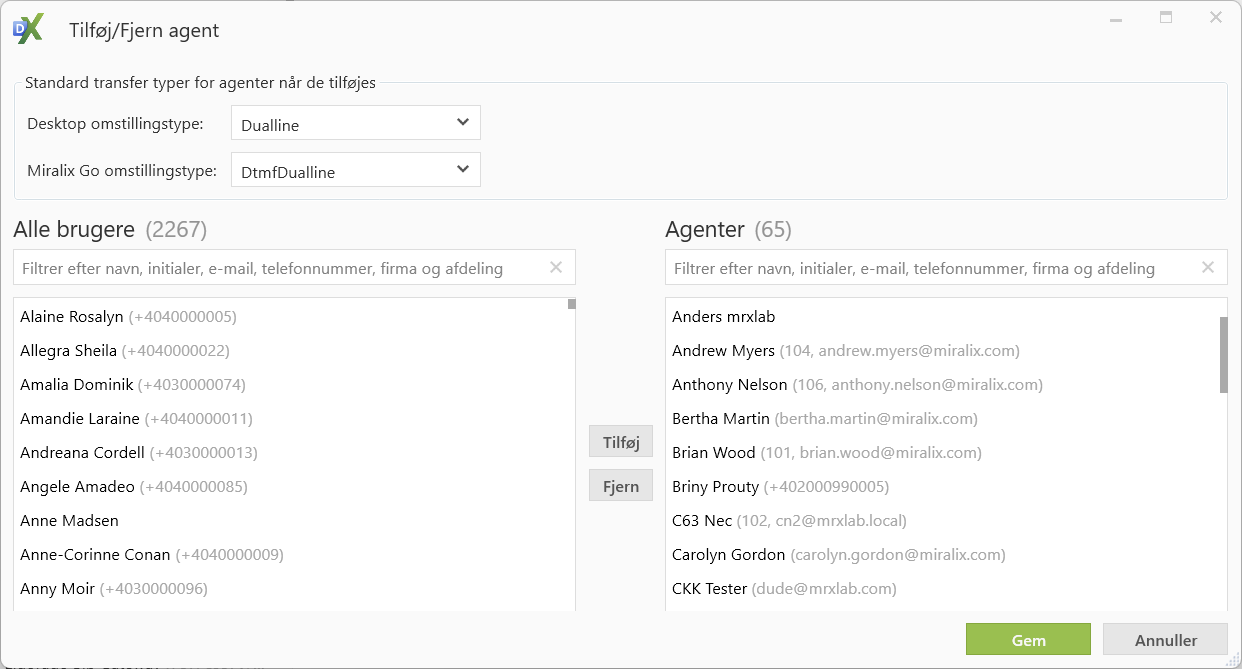
Agenter kan tilføjes ved at flytte brugere fra ”Alle brugere” til ”Agenter” feltet. Marker de ønskede agenter og klik derefter på knappen Tilføj. Hvis en eller flere agenter ønskes fjernet, markeres agenterne, som derefter flyttes til ”Alle brugere” ved klik på Fjern. Over felterne kan der filtreres på navn for at finde de ønskede medarbejdere.
Den omstillingstype, som ønskes gældende for de agenter, der tilføjes, vælges i de 2 øverste dropdown bokse, inden der trykkes på Tilføj.
For nærmere information om omstillingstyper, læs under Enhedsopsætning.
Kopiere agent indstillinger
Det er muligt at kopiere agent indstillinger fra en agent til en anden agent, hvis disse agenter skal have samme indstillinger.
Klik på en eksisterende agent, og nu vil der blive vist et lille ikon (1). Ved at klikke på ikonet, kan der vælges de indstillinger som skal kopieres (2). Klik på ”Ok” (3). Nu vælges hvilke agenter som de kopierede indstillinger skal tildeles. Klik ”Ok” og de valgte agenter har nu fået de samme indstillinger.